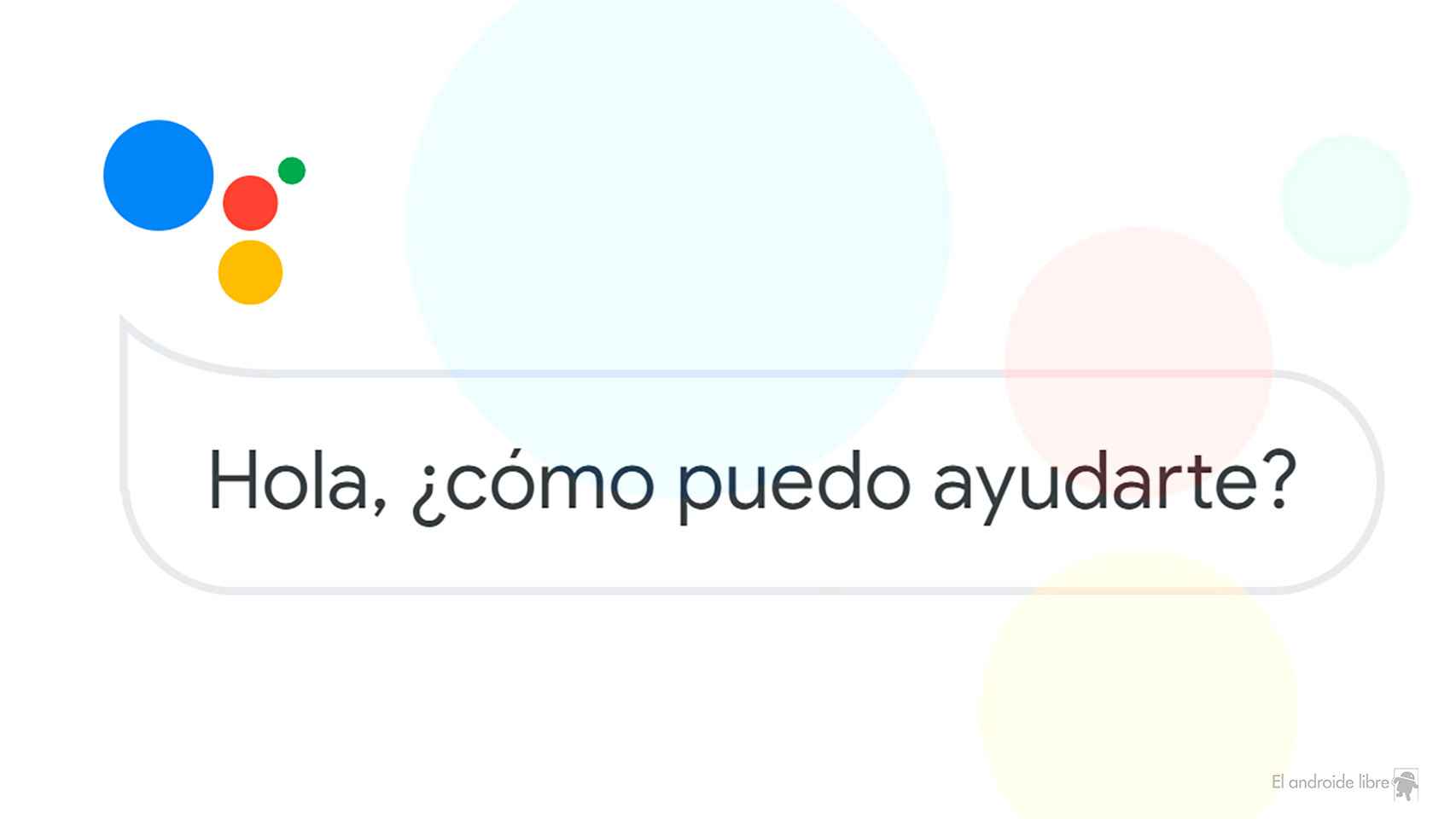Mientras que Google Assistant es capaz incluso de añadir tus vehículos, una función disponible de momento en Estados Unidos, y otra serie de cosas a las que se está acostumbrado uno mismo, a veces por error reconoce la voz de alguien cercano como si fuera la nuestra. Así se puede desactivar si llega a ser molesto el Asistente de Google.
[Cómo acelerar Google Assistant al eliminar los dispositivos que llevas sin usar meses]
Dos formas para desactivar Google Assistant
Aparte de que pueda ser que se active por error al reconocer nuestra voz como si estuviéramos usando alguno de sus comandos, como son Ok, Google o Hey Google, también puede ser que no le veamos utilidad en nuestro día a día y prefiramos desactivarlo.
Tenemos dos formas para poder desactivarlo. Una es de forma completa, y la otra que desactivemos el Hey Google u Ok, Google. De esta última forma Google Assistant estará disponible, pero ya no se activará accidentalmente o inoportunamente.
Se abre la app de Google para acceder a los ajustes
Os recomendamos que si tenéis algún recordatorio con Google Assistant se pase a otro dispositivo o hagamos un backup por si las moscas. Y es que una vez desactivado por completo se perderán los recordatorios, aunque no aquellos relacionados con Google Keep, la app de tomar notas.
Para desactivar de forma completa al Asistente de Google, abrimos la app de Google en el teléfono, pulsamos sobre el icono de perfil y nos vamos a Ajustes > Asistente de Google > General (hemos de desplazarnos bastante hacia abajo para encontrarlo). Ahora pulsamos sobre el botón de desactivar Google Assistant. En la ventanita que salta pulsamos desactivar y listos.
Así se desactiva Google Assistant de forma completa
Desactivamos solamente el comando Ok, Google
Si solamente queremos desactivar el comando con el que se activa Google Assistant, procedemos a abrir la app de Google, pulsamos sobre el icono de perfil, y elegimos de nuevo ajustes.
Vamos de nuevo a Asistente de Google, y ahora a Hey Google y Voice Match. Desactivamos la opción Hey Google. Ahora ya estamos listos y el asistente no se activará por error en ningún momento.
Solamente los comandos de activación
Dicho esto, desactivar Google Assistant de estas dos formas no significa que no podamos acceder a sus funciones, ya que desde el mismo widget de Google o la app podemos pulsar sobre el botón de micrófono para activarlo.
Lo único que nos quitaremos de encima esos momentos inoportunos en los que la ventanita de Google Assistant aparece en el teléfono avisando de que no ha sido capaz de reconocer lo que hemos dicho al activarse por error.
Te puede interesar
- Así puedes descargar Google Assistant en tu Samsung Galaxy Watch 4 y configurarlo a tu gusto
- Ya puedes decir "¡Para!" a Google Assistant para silenciarlo y así dejar de usar el "Ok, Google"
- Si usas recordatorios por localización en Google Assistant, pronto dejarás de hacerlo
- Google Assistant ya cambia automáticamente tus contraseñas si son expuestas